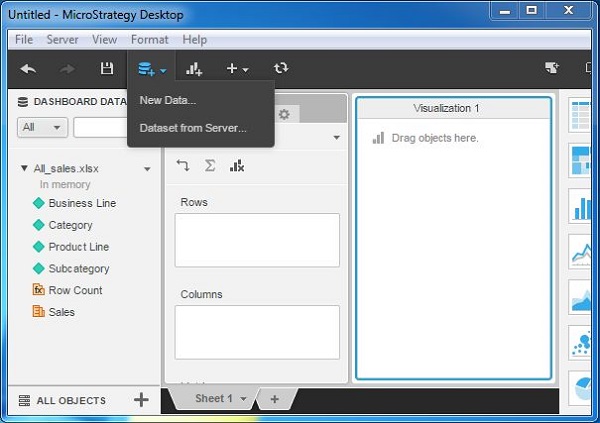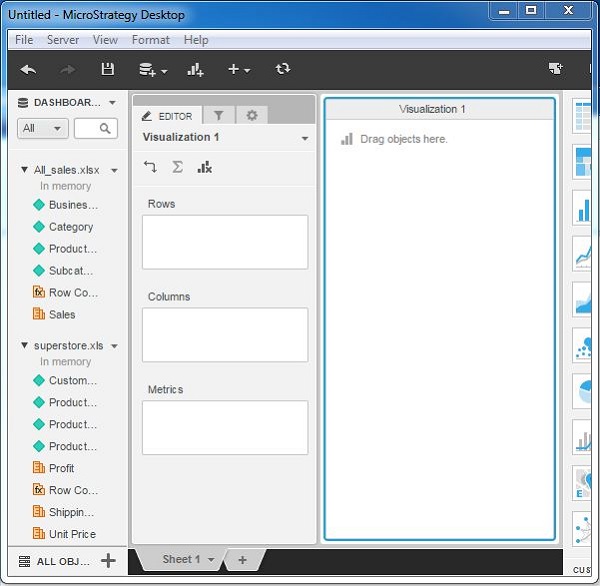До сих пор мы видели отчетность с одним источником данных в качестве источника. Но мы также можем добавить более одного источника данных в один и тот же отчет. В таком случае мы можем использовать атрибуты и метрики из обоих источников при создании визуализации. Результат выглядит так, как будто мы имеем дело с одним источником данных. Это происходит потому, что MicroStrategy объединяет оба этих источника и внутренне рассматривает их как один.
Ниже приведены шаги для объединения двух исходных наборов данных и создания визуализации.
Шаг 1
Создайте отчет с одним источником данных. Мы будем использовать All_sales.xlsx в примере. Затем щелкните меню «Новые данные», как показано на следующем снимке экрана.
Шаг 2
Теперь вы можете видеть оба источника данных, доступных в Dashboard. Атрибуты и метрики обоих этих источников доступны под соответствующими именами.
Шаг 3
Затем перетащите атрибут «Бизнес-линия» из All_sales.xlsx в поле строк. Перетащите атрибуты «сегмент клиента» и «Категория продукта» из второго набора данных в поле строк. Отображается сетка, отображающая данные из обоих наборов данных.